
¿Cómo cambiar la fecha y la hora en Bada? ¿Cómo configurar el reloj en la pantalla del teléfono Android?
Instrucciones para configurar la fecha y la hora en el sistema operativo BADA. Manos para realizar horas a la pantalla principal del dispositivo que ejecuta el sistema operativo Android.
Navegación
Hoy en día, casi todas las personas tienen un teléfono inteligente o una tableta a su disposición y sabe cómo instalar la fecha y la hora en ella. Pero aún así, algunas personas tienen ciertos problemas con esto. Especialmente si tratan con muchos sistemas operativos desconocidos. Bada..
Sin embargo, el problema con la fecha y la hora pueden ocurrir en dispositivos que ejecutan el popular sistema operativo Androide. Sucede que el reloj desaparece de la pantalla de trabajo, y los usuarios técnicamente no solicitados no saben cómo devolverlos.
Dado que los sistemas móviles operativos mencionados anteriormente son muy similares a cada una de la interfaz, nuestro artículo hablará sobre cómo cambiar la fecha y la hora en los números de teléfono Bada.y cómo devolver el reloj en la pantalla del teléfono que ejecuta OS AndroideSi repentinamente desaparecieron.

Imagen 1. ¿Cómo cambiar la hora y la fecha en Bada y Android?
¿Cómo cambiar la fecha y la hora en Bada?
Hoy Bada. Se considera uno de los sistemas operativos más raros para teléfonos inteligentes y tabletas, ya que en 2015 la empresa. Samsung Electronic Abandonó plenamente el desarrollo y apoyo de este producto. Este sistema operativo comenzó a usar en la línea de teléfonos inteligentes. Samsung Wave., cuyas ventas fallaron por completo.
Interfaz Bada. Muy cepillos en el sistema operativo. AndroideDebido a que los usuarios inexpertos no se pueden hacer entre ellos entre ellos. Sin embargo, a pesar de toda su similitud, Bada. y Androide Son sistemas operativos absolutamente diferentes, y los propietarios de teléfonos inteligentes con BADA OS pueden confundirse en algunas características y opciones.
Si usted es el propietario de un teléfono inteligente con un sistema operativo Bada. Y no puede entender cómo cambiar la fecha y la hora en él, haga los siguientes pasos:
Paso 1.
- Encienda su teléfono inteligente y abra la pantalla principal, que se ve casi igual que la pantalla en el sistema operativo Androide.
- Necesitas entrar en la configuración. Para hacer esto, deberá pasar el dedo en la pantalla de arriba a abajo y toque el icono correspondiente que representa el equipo. El mismo icono se puede encontrar en el menú principal de la aplicación, cuyo icono se encuentra en la esquina inferior derecha de la pantalla principal.
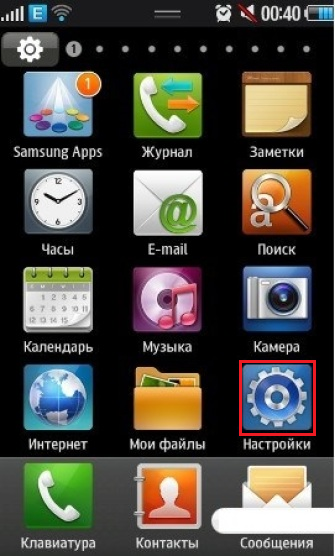
Imagen 2. Ingrese a la configuración del sistema operativo BADA.
Paso 2..
- Una vez en el menú principal de opciones, debe desplazarse hacia abajo en la página hacia abajo y encontrar la línea " fecha y hora».
- En el caso de que tenga una versión en inglés del sistema operativo en su teléfono, debe buscar una línea con el nombre " Fecha y hora.».
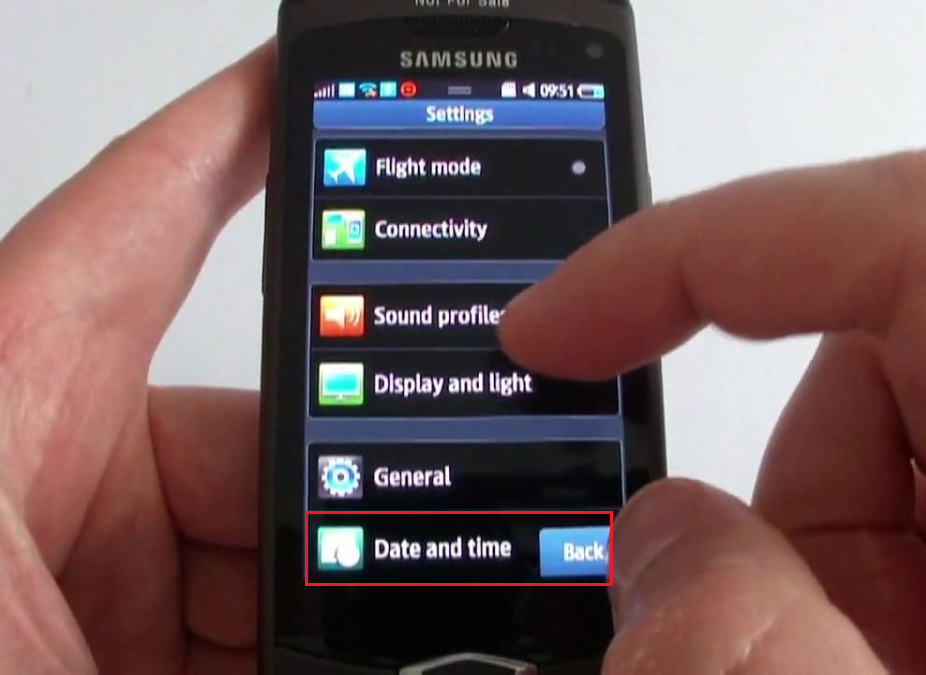
Imagen 3. Búsqueda de partición para configurar la fecha y la hora en el sistema operativo BADA.
Paso 3..
- Dependiendo de qué versión del firmware esté instalada en su dispositivo, el formulario de selección de fecha y hora se abrirá en la pantalla.
- En el firmware ruso del sistema operativo, la fecha y la hora se insertan por separado, y en versiones en inglés se realiza todo el procedimiento en una ventana.
- Usando el teclado o desplazarse hacia arriba o hacia abajo o hacia abajo, establezca la fecha y la hora deseadas. Si usa firmware en inglés, no olvides también especificar el formato de tiempo ( AM PM.).
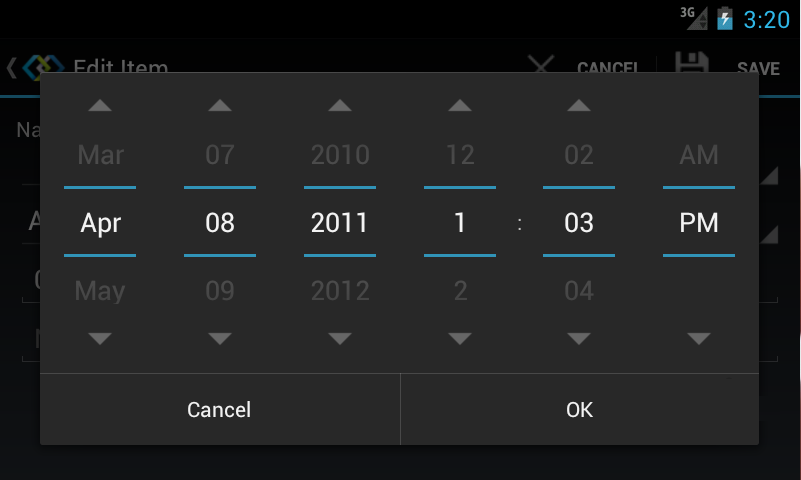
Imagen 4. Instalación de la fecha y hora exactas en el sistema operativo BADA.
Video: Revisión del sistema operativo Bada Mobile
¿Cómo configurar el reloj en la pantalla del teléfono Android?
Configuración de la fecha y la hora en los teléfonos inteligentes en ejecución. Androide Se lleva a cabo casi de la misma manera que en los dispositivos que se ejecutan. Bada.. Pero, en contraste con el sistema operativo. Bada.donde la fecha y la hora se fijan automáticamente en la pantalla principal, OS Androide Considera al usuario manualmente para sacar el widget con la fecha en la pantalla principal y ajustarlo a su gusto.
A veces sucede que en el sistema operativo. Androide La fecha y la hora se detienen en la pantalla principal. La mayoría de las veces, esto sucede después de parpadear el sistema operativo o después de restablecer la configuración del teléfono a la fábrica. Si de repente tiene un problema similar, haga los siguientes pasos:
Paso 1.
- Toque y mantenga su dedo en cualquier lugar gratuito en una de las pantallas de trabajo hasta que aparezca la ventana de configuración de la pantalla principal.
- En la lista que aparece, seleccione " Aplicaciones y Widgets" Tenga en cuenta que el nombre de este artículo en su teléfono puede diferir. Todo depende de la versión instalada del sistema operativo.

Imagen 5. Inicie sesión en el menú del widget principal en el sistema operativo Android.
Paso 2..
En la lista de widgets abiertos, encuentre la fecha y la hora, mantenga con su dedo, luego arrastre el widget a uno de los escritorios disponibles. También puede ajustar el tamaño de las horas y calendario que se muestran si esta utilidad le permite.
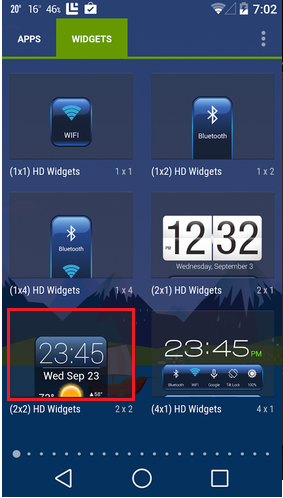
Imagen 6. Seleccione las fechas y el widget de tiempo e instálela en la pantalla principal del sistema operativo Android.
¿Qué pasa si faltan las fechas y el tiempo en Android?
Como regla general, cualquier teléfono inteligente basado en Androide, independientemente de su modelo y la versión instalada del sistema operativo, tiene fechas estándar y un widget de tiempo que no se elimine. Sin embargo, en algunos teléfonos inteligentes chinos y otros dispositivos con acceso raíz Es posible eliminar aplicaciones de sistema estándar.
Algunos usuarios de tales dispositivos en el proceso de limpieza de su dispositivo de la norma innecesaria "Hlama" por error se pueden eliminar y el widgets con un reloj. Si eliminó accidentalmente este widget, entonces puede devolverlo de la siguiente manera:
Paso 1.
- La forma más fácil de devolver el reloj eliminada del teléfono es restablecer el dispositivo a la configuración de fábrica. Sin embargo, después de realizar esta operación, todas las aplicaciones y archivos descargados anteriormente se eliminarán. Además, junto con el reloj, todas las aplicaciones del sistema que ha eliminado se devuelven.
- Necesita ir a la configuración del dispositivo, en la sección " Información personal»Seleccione la línea" Restauración y reinicio"Y en la ventana que se abre, haga clic en el botón" Reiniciar».
- Le recordamos que los nombres de particiones pueden diferir según la versión instalada. Androide.
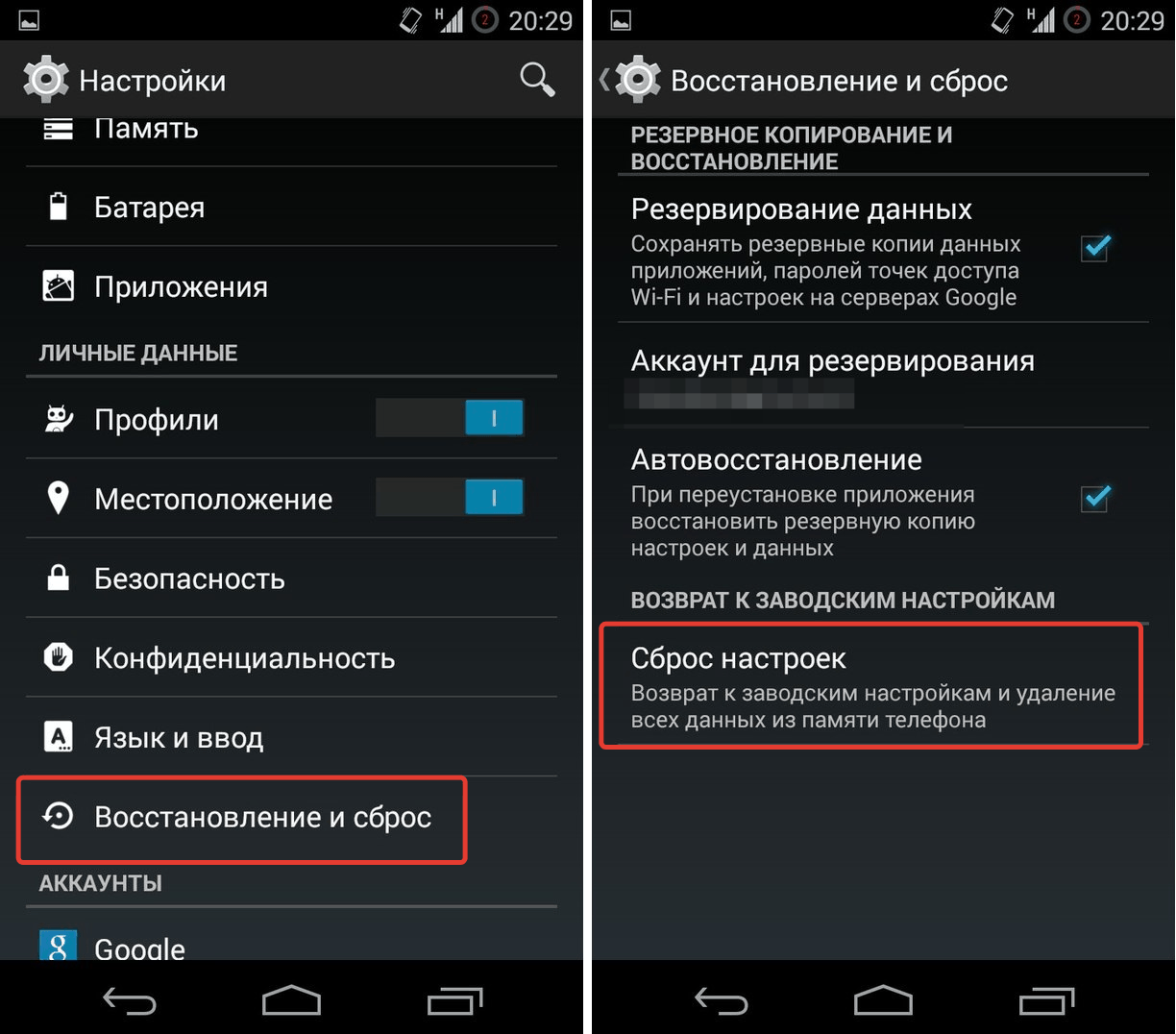
Imagen 7. Restablecer el dispositivo Android a la configuración de fábrica de forma estándar.
Paso 2..
- Si, por alguna razón, no puede cargar el sistema operativo y restablecer el método descrito anteriormente, apague el teléfono, sube el volumen y encienda y encienda y espere la carga del menú recuperación..
- En algunos modelos de teléfonos inteligentes para ingresar al menú de recuperación, además, debe sujetar el tercer botón " Casa».

Imagen 8. Entrada en el menú de recuperación en dispositivos Android.
Paso 3..
- Si todo está hecho correctamente, después de unos segundos, el menú de recuperación se muestra en la pantalla de su dispositivo, en el que, utilizando los botones de zoom y volumen, es necesario levantarse en la línea " bORRAR DATOS / RESTABLECIMIENTO DE FÁBRICA"E ingrese la sección usando el" botón " Casa».

Imagen 9. Entrada a la sección del menú Requeri para restablecer la configuración del dispositivo Android.
Paso 4..
- En la sección que se abre, utilizando los botones de zoom y disminuya el volumen en la línea " sí"Y confirme la configuración de reinicio a la fábrica usando el botón" Casa».
- Se iniciará el proceso de restablecimiento de la configuración a los valores de fábrica, que pueden ocupar de 5 a 10 minutos, dependiendo de la potencia de los componentes y el volumen total de la memoria ocupada.
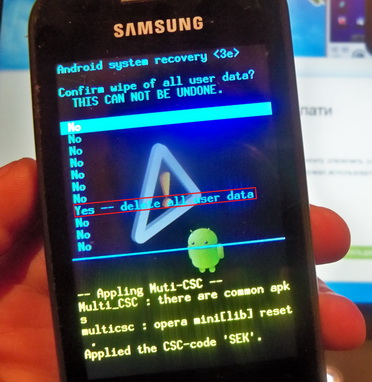
Imagen 10. Confirmación del restablecimiento de la configuración del dispositivo Android a la fábrica.
- Tenga en cuenta que después de la finalización del proceso de reinicio, todos los datos del usuario se eliminarán de su dispositivo, incluidas aplicaciones, cuentas, registros de llamadas, contactos y mensajes de SMS. Por lo tanto, se recomienda crear una copia de seguridad de los datos de antemano o transferirlos a un transportista externo.
¿Cómo devolver un widget de reloj en la pantalla de inicio de Android sin restablecer la configuración de fábrica?
Si tiene muchas fotos, video, aplicaciones y otros documentos y archivos importantes en su dispositivo, y no puede crear copias de respaldo, puede devolver el widget con el reloj y la fecha a la pantalla principal de su dispositivo, y sin Restablecimiento de la configuración a la fábrica.
En la tienda Mercado de Google Play. Puede encontrar muchas aplicaciones que le permitan realizar módulos gráficos (widgets) con una fecha y hora a la pantalla principal de su dispositivo. Además de las horas y el calendario, muchos de estos widgets pueden contener otra información útil. Por ejemplo: los datos del tiempo y la temperatura, muestran su ubicación actual y mucho más.
Dado que tales aplicaciones en la tienda "Google", un gran conjunto, que difieren en la interfaz, los iconos, las fuentes y la funcionalidad, ni siquiera deberían intentar adivinar cuál es mejor, porque todas las personas tienen diferentes. Consideraremos la solicitud " Relojes transparentes y clima"Que es más como un widget estándar de casi cualquier teléfono inteligente basado en Androide.

Imagen 11. Fecha y widget de hora para la pantalla principal del dispositivo Android.
Este widget se considera el más popular entre los usuarios de los dispositivos basados \u200b\u200ben Androide y el número de descargas en Mercado de Google Play. En el momento de escribir este artículo supera. 50 millones.
Una pequeña aplicación tiene una gama bastante amplia de diversos entornos y funciones, gracias a los que el usuario puede ajustar la visualización del widget en la pantalla a su gusto y necesidades. El apéndice puede seleccionar las siguientes características:
- La capacidad de seleccionar el tamaño del bloque gráfico para la pantalla principal ( 5×3, 4×3, 4×1, 2×1);
- Una amplia gama de una variedad de fuentes, diseños temáticos y cubiertas;
- La capacidad de agregar al widget de otros datos relacionados con el clima, la dirección y la velocidad del viento, la presión atmosférica, etc. También es posible instalar recordatorios de vacaciones y agregar indicador de carga de batería;
Descargue esta aplicación que puede liberarse completamente ingresando en la barra de búsqueda Mercado de Google Play. consulta " Relojes transparentes y clima" También puede instalarlo en su dispositivo de forma remota pasando de este enlace en el sitio web oficial Mercado de juego..
